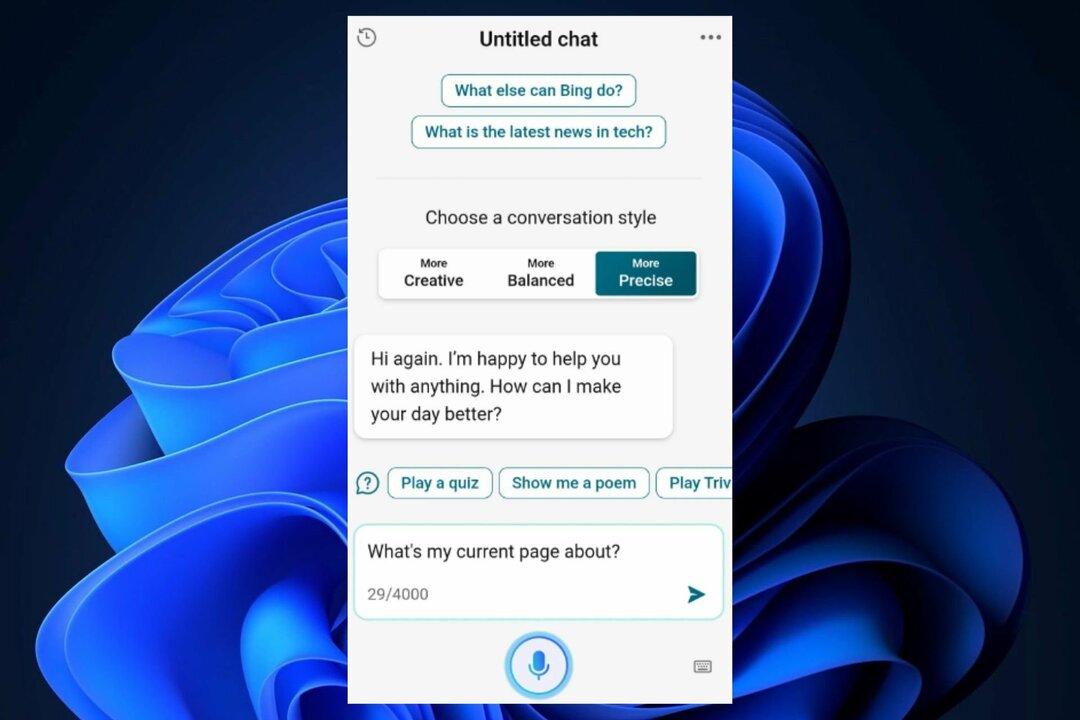Можете упарити прозоре у потпуности.
- Ажурирање је овде у стабилној верзији Мицрософт Едге-а, након што је претходно објављено на Едге Цанари.
- Свака картица може да садржи два прозора.
- Међутим, ево кваке: још увек је скривено под заставом и на њему се још увек експериментише.
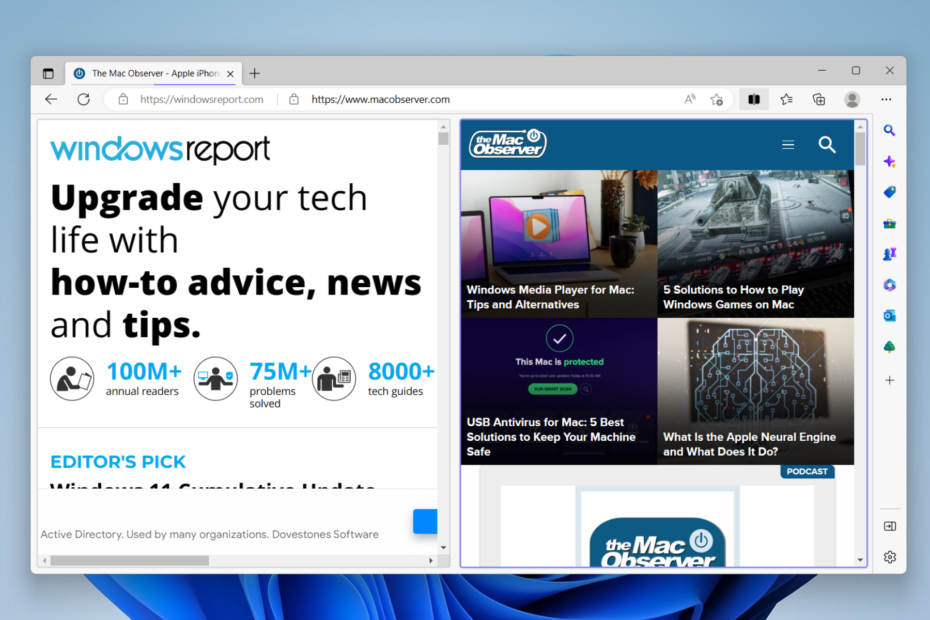
ИксИНСТАЛИРАЈТЕ КЛИКОМ НА ДАТОТЕКУ ЗА ПРЕУЗИМАЊЕ
Овај софтвер ће поправити уобичајене рачунарске грешке, заштитити вас од губитка датотека, злонамерног софтвера, квара хардвера и оптимизовати ваш рачунар за максималне перформансе. Решите проблеме са рачунаром и уклоните вирусе сада у 3 једноставна корака:
- Преузмите алатку за поправку рачунара Ресторо који долази са патентираним технологијама (доступан патент овде).
- Кликните Започни скенирање да бисте пронашли проблеме са Виндовс-ом који би могли да изазову проблеме са рачунаром.
- Кликните Поправи све да бисте решили проблеме који утичу на безбедност и перформансе вашег рачунара.
- Ресторо је преузео 0 читаоци овог месеца.
Мицрософт има добре вести за кориснике Едге-а. Осим тога нови Бинг са вештачком интелигенцијом који се тестира, Едге тренутно експериментише са новом функцијом подељеног екрана.
Када се ова функција оствари, можете очекивати да ће претраживач груписати свој кориснички интерфејс странице у једну, што вам омогућава да упарите прозоре заједно или их поставите један поред другог и држећи само два прозора по таб. Са само једном адресном траком и неколико навигационих тастера на екрану, ажурирање значи много једноставније лице за претраживач.
Раније ове године, ово функција подељеног екрана дошла је на Едге Цанари корисника пре него што крене у стабилну верзију.
С обзиром на то, међутим, може се са сигурношћу рећи да можете очекивати да ћете наићи на неке проблеме. Као експерименталну функционалност у најновијој верзији Едге 110.0.1587.49, неки корисници који су покушали пријавили су да нису могли да превуку картицу у други подељени прозор и да то није било глатко искуство свеукупно.
Међутим, ако сте и даље радознали, прочитајте даље да бисте сазнали како можете да активирате ову функцију у међувремену, пре него што постане њена општа доступност.
Како активирати подељени екран у Мицрософт Едге-у
1. Са отвореним прегледачем Едге, идите на адресна трака и тип едге://флагс
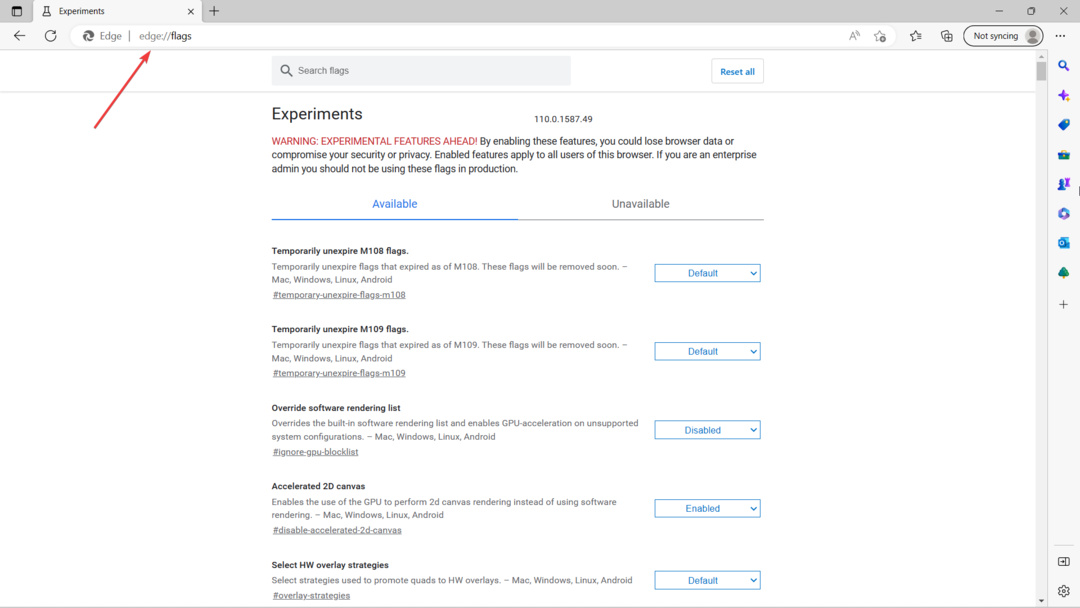
2. Померите се надоле док не пронађете Мицрософт Едге Сплит Сцреен ➜ Омогућено у падајућем менију.
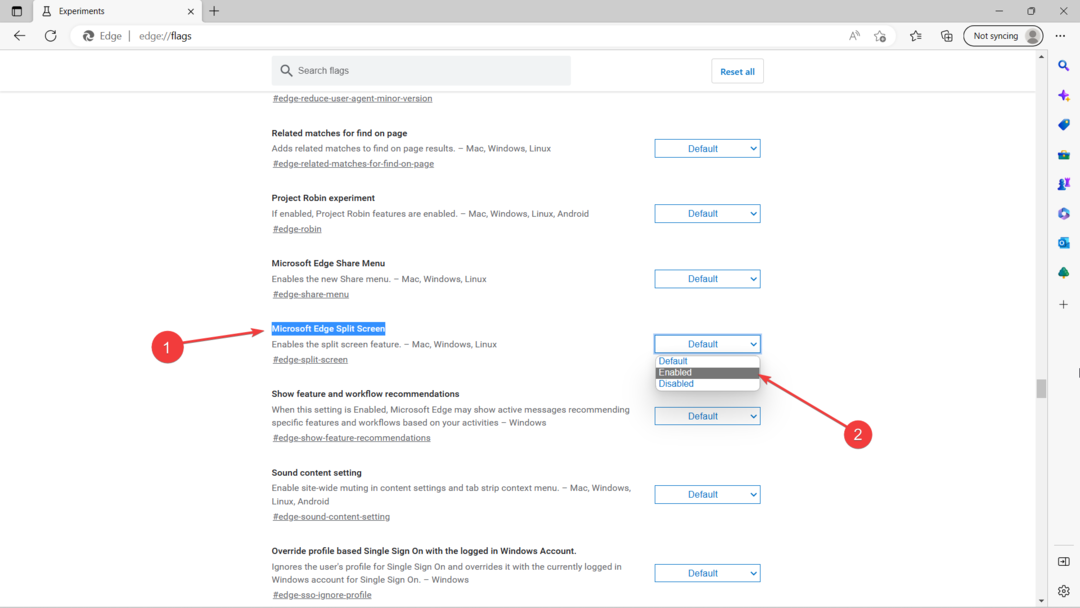
3. Хит Поново покренути.
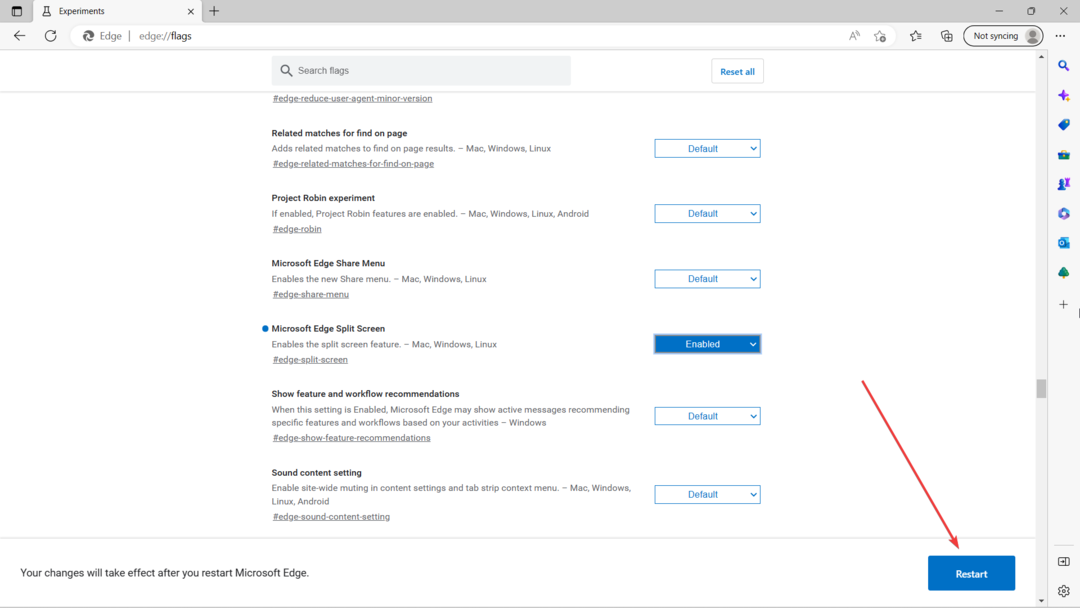
4. Када се поново покрене, кликните на дугме за подељени екран Покушати.
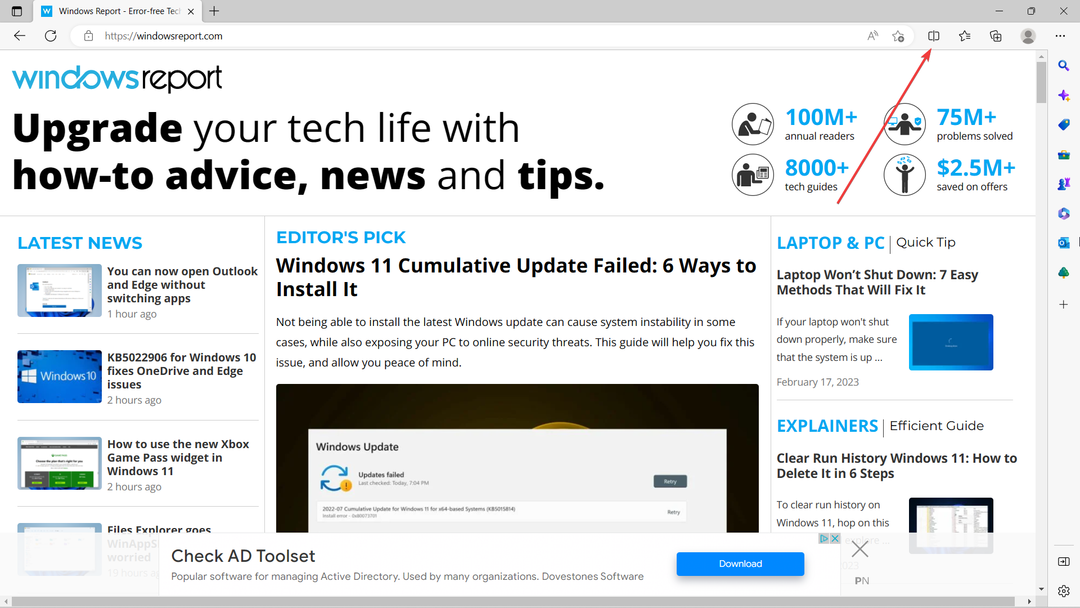
5. Можете започети претрагу картице или отворити нову картицу.
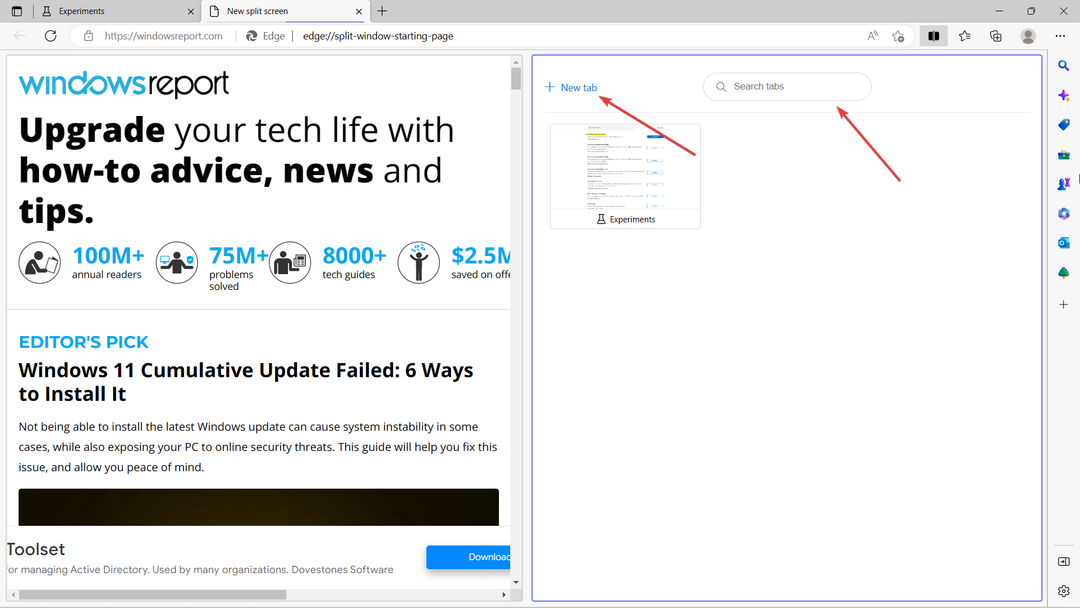
6. Сада можете лако да прелазите са једне на другу локацију!
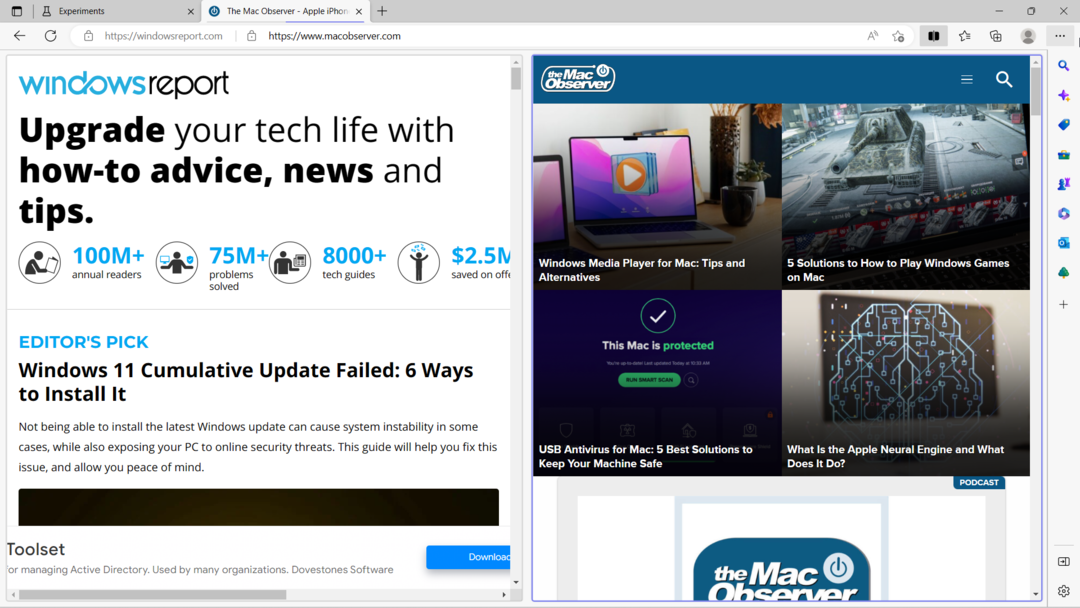
Да ли мислите да ће вам ова нова функција подељеног екрана на Едге-у помоћи да боље обављате више задатака? Јавите нам у коментарима!
Још увек имате проблема? Поправите их овим алатом:
СПОНЗОРИСАНИ
Ако горњи савети нису решили ваш проблем, ваш рачунар може имати дубље проблеме са Виндовс-ом. Препоручујемо преузимање овог алата за поправку рачунара (одлично оцењено на ТрустПилот.цом) да им се лако позабавите. Након инсталације, једноставно кликните на Започни скенирање дугме, а затим притисните на Поправи све.